- 安装完 MacOS 后并不能立刻使用,还需要进行一系列驱动安装和修改过程才能使系统实现接近于原生的体验。
注意:不推荐使用 MultiBeast 软件来安装驱动。
启动 / 引导界面优化
准备软件
请先安装 Clover Configurator ,这个工具接下来会经常用到。
操作方案
- 打开 Clover Configurator,点击
Mount EFI-Mount Partition-Open Partition,打开EFI-CLOVER-config.plist。

- 打开
config.plist后,左侧边栏选择Boot,找到Verbose(-v)一栏并取消打勾,即可实现进入系统时不显示代码,左下角保存。


- 左侧边栏选择
Gui,在Scan区域按如图修改,在Hide Volume区域添加Preboot和Recovery,然后保存。

Nvidia 显卡驱动安装
找对相应版本,下载安装即可。CUDA 驱动可以不安装。
同时打开 Clover 下的
config.plist文件,选择System Parameters一栏,勾选NvidiaWeb(默认已经勾选Inject System ID)。关于 Clover 引导界面 HiDPI 缩放问题
问题描述
当使用 4K 显示器时,存在引导界面图标文字太小的问题(即界面按 4K 分辨率正常显示,但未经过缩放)。同时第一次出现 白底灰苹果 界面时,分辨率还是 4K;但当出现 黑底白苹果 界面时,分辨率已经启动 HiDPI 缩放效果(即缩放为 1080P 样式)。
方案(暂未解决)
网上给出的解决方法是打开 Clover 下的
config.plist文件,选择Boot Graphics一栏,将EFILoginHiDPI参数修改为1,将UIScale参数修改为2。个人实验后发现缩放并没有成功。如果开启
CSM,则引导界面图标文字可以放大但很模糊,同时图标和文字比例会出现问题。蓝牙/ Wi-Fi /网卡驱动安装
我台式安装的是博通 BCM943602CS ,可以直接实现蓝牙和 Wi-Fi 免驱;华硕 Z-170AR 板载 Intel I219V 网卡在安装完系统后可直接使用,不需要做修改。
修复对 USB 3.0 识别
安装完系统后,USB 3.0 暂时还不能被识别使用,需要修改文件才行。
先看看 Clover 内有没有
USBInjectAll.kext文件,如果没有就去 下载 并复制到文件夹内。使用 Clover Configurator 打开
config.plist,左侧边栏选择Kernel and Kext Patches,插入(如果存在则修改)配置信息。- Name*: com.apple.driver.usb.AppleUSBXHCI
- Find* [HEX]: 837D880F 0F83A704 0000
- Replace* [HEX]: 837D880F 90909090 9090
- Comment: USB 10.13.6+ by PMHeart
- MatchOS: 10.13.x
保存重启即可。
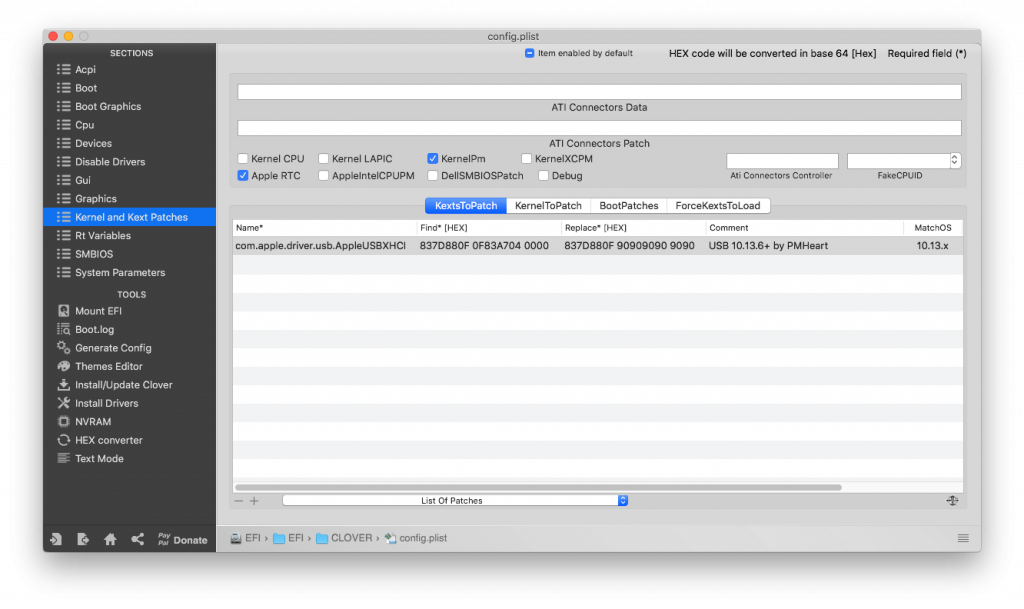
然而这个方案并不完美,虽然能识别 USB 3.0,但个人实验发现 U 盘读写速度并没有达到应有的水平。
识别、修改 CPU 型号
准备软件
- 安装 BBEdit
解决方案
- 使用 Clover Configurator 挂载 EFI 分区,打开
config.plist文件。左侧边栏选择Cpu,在 Type 中填入Unknown,如果无法输入Unknown则输入0x00,保存。

- 前往
/System/Library/PrivateFrameworks/AppleSystemInfo.framework,打开包内容,前往/Versions/A/Resources/zh_CN.lproj,使用 BBEdit 打开AppleSystemInfo.strings文件,修改UnknownCPUKind的值为你的处理器型号,如4.00 GHz Intel Core i7-6700K。 - 保存并重启。
开启固态硬盘的 TRIM
使用 Clover Configurator 打开
config.plist,左侧边栏选择Kernel and Kext Pathches,输入配置信息。- Name*: IOAHCIBlockStorage
- Find*[HEX]: 4150504C452053534400
- Replace*[HEX]: 00000000000000000000
重启系统,然后在左上角
苹果图标-关于本机-系统报告-SATA / SATA Express中查看是否开启 TRIM。解决使用 iMessage、FaceTime、iCloud 等问题
- 使用 Clover Configurator 打开
config.plist。左侧边栏选择SMBIOS,选择右侧 上下箭头(老版本是魔术棒),选择接近自己系统配置的型号。建议选择早几年前的型号,别选择太新的。 - 复制
Serial Number前往 Apple 官网查询序列号 ,如果显示有购买日期和机型等保修信息,说明这个序列号别人在用,不建议使用,点击Generate New生成新的Serial Number,直到出现提示:很抱歉,这个序列号无效。请检查您的信息并再试一次。(一般都提示这个) - 在 Clover Configurator 中选择左侧边栏的
System Parameters,生成一个 UUID,系统生成或随机生成都可以。

- 复制生成的 UUID 粘贴到
SMBIOS的SmUUID里,保存。

- 复制
SMBIOS里的Board Serial Number,粘贴到Rt Variables的MLB里,保存之后,点击ROM的获取,确保下方三码正常匹配自己生成的,保存重启即可。

利用 CPUFriend.kext 实现 CPU 变频
准备软件
- 安装 Intel® Power Gadget | Intel® Software 软件来检测 CPU 变频是否顺利,一般呢只要不是一直睿频状态变频差不多就可以了。
- 或者安装 CPU-S 轻松检测 CPU 信息和变频档位,还可生成变频 SSDT - 远景论坛 。这是论坛大佬写的工具来查看睿频。没有远景账号去这里下载: CPU-Sv4.0cn.dmg
解决方案
- 下载 CPUFriend.kext 文件。
ResourceConverter.sh应该也包含在其中。- 在
ResourceConverter.sh文件夹下运行命令./ResourceConverter.sh --kext /System/Library/Extensions/IOPlatformPluginFamily.kext/Contents/PlugIns/X86PlatformPlugin.kext/Contents/Resources/Mac-xxxx.plist。 - 其中,
Mac-xxxx.plist文件根据你洗白时选择的机型来确定,可以用 Clover Configurator 打开config.plist,在SMBIOS一栏下Board-ID中查看具体参数。 - 完成后会生成一个
CPUFriendDataProvider.kext文件,将其连同CPUFriend.kext文件一同添加到EFI-CLOVER-Kext目录下即可。 - 重启检查效果
系统睡眠问题修复
在检查睡眠功能的时候发现存在问题,即选择睡眠后电脑会断电,但断电过后又立刻会通电重新启动,因此需要排查存在的问题。
准备软件
- IORegistryExplorer
- PlistEdit Pro
- AIDA 64
解决方案
查询了一下日志发现提示:
(AppleACPIPlatform) Wake reason: XDCI,那么应该是与 USB 引起的问题相关。- 我先是拷贝了一份 HibernationFixup.kext 文件到 Clover 下,但并没有起作用。
- 于是去搜索了一下发现需要修改的是
USBInjectAll.kext文件。 - 首先要排查究竟是哪个 USB 引起的睡眠问题。用 AIDA 64 查询发现就鼠标、键盘还有蓝牙使用了 USB 端口。那么就一个个拔插来检测问题,发现是 蓝牙 引起的问题。
- 使用 设备管理器 查询 通用串行总线控制器 下
Intel(R) USB 3.0 可扩展主机控制器的 硬件 ID ,我的是8086_A12F。 - 打开 IORegistryExplorer 软件,找到
XHC分支,在XHC分支中找到导致问题的 USB 所连接的设备(比如我的是蓝牙),此设备对应的HS号即为所需编号,如图则为HS10。

- 用 PlistEdit Pro 软件打开
USBInjectAll.kext文件内的info.plist。找到IOKitPersonalities-ConfigurationData-Configuration分支,在下面选择自己 USB 的 ID(Windows 下找的那个,我的是8086_A12F)分支,进入后打开ports可以看到一堆HS编号,打开之前找到的HS编号,将UsbConnector属性值改成 255 (255 为特殊端口) 并保存。 - 保存并重建缓存。
1 2 3 4 5 6 7 8 9 10
sudo chmod -Rf 755 /S*/L*/E* sudo chown -Rf 0:0 /S*/L*/E* sudo chmod -Rf 755 /L*/E* sudo chown -Rf 0:0 /L*/E* sudo rm -Rf /S*/L*/PrelinkedKernels/* sudo rm -Rf /S*/L*/Caches/com.apple.kext.caches/* sudo touch -f /S*/L*/E* sudo touch -f /L*/E* sudo kextcache -Boot -U /
- 重启,检测。
MacOS 系统下禁止挂载 Windows 分区
问题描述
如果你安装的是双系统,你会发现开启 MacOS 时会自动把 Windows 系统的分区也挂载进来,对我而言这样完全没有必要,还可能会对 Windows 文件进行误操作。所以,需要执行一些操作使 MacOS 在开机时不挂载 Windows 分区。
解决方案
- 请先关闭第三方 NTFS 读写软件 ,如 Tuxera NTFS 。因为如果不关闭,接下来使用
diskutil info xxx的时候不会显示Volume UUID。 - 在终端中输入
diskutil list,列出所有分区。

- 输入
diskutil info <分区名,如 /dev/disk2s1>找到Volume UUID的值。

- 在
/etc/fstab文件(如果没有就新建,或者使用/etc/fstab.hd文件,记得sudo)中添加如下命令UUID=EC29BEAC-8975-38C9-AA62-A3891497E719 none auto noauto 0 0 - 依次往复把所有 Windows 分区都添加进去,并且重启即可生效。
使用 HiDPI 解决黑屏、花屏及连接外部显示器等问题
个人观点:如果你用 4K / 5K 分辨率的显示器,这步可以略过,因为效果很难用肉眼看出来。如果你用 1080P 的显示器,那么开启 HiDPI 还是很有必要。
准备软件
解决方案一
- 打开
DarwinDumper,点击Choose,选择保存位置。 - 点击
Deselect All Dumps,取消所有的选择项(包括下面的HTML Report以及不打包为zip压缩文件)。 - 勾选右侧的
EDID。 - 点击
Run按钮,以文件夹的形式保存在你选择的路径下,我们所需要用到的是其中的EDID.BIN文件。

- 打开
FixEDID,点击Open EDID binary file,选择上面生成的EDID.BIN。 - 根据自己的显示器的分辨率选择
16:9或者16:10。其中:前面的16:9是程序自动检测出的长宽比,后面的16:9通过下拉菜单选择,保持前后一致。

- 添加 HiDPI 高分辨率,请根据个人喜好添加。

- 点击
Make按钮,会自动在桌面生成一个新目录,通常名称为:DisplayVendorID-xxx。 - 将该目录复制到显示器设备描述目录下,打开终端,输入命令:
sudo cp -R ~/Desktop/DisplayVendorID-xxx /System/Library/Displays/Contents/Resources/Overrides。 - 修改分辨率可以使用 RDM(分辨率后边带有闪电符号的即为 HiDPI 高分辨率) 或者 App Store 里的 EasyRes。
解决方案二
请参考 一键开启 MacOS HiDPI 。
此一键命令可开启接近原生的 HiDPI 设置,不需要 RDM 软件即可在系统显示器设置中设置。
此方法的分辨率是写死的,某些高分屏需要单独设置。
使用 CloverALC 安装声卡驱动
准备过程
- 确认自己的声卡型号,如我的主板集成声卡型号为 Realtek ALC892 。
- 下载 Audio_CloverALC 文件
解决方案
- 首先,关闭 SIP,挂载 EFI。如何关闭 SIP 请自行搜索,下面讲在命令行内挂载 EFI 。
- 在终端中输入
diskutil list。

- Mac 分区结构如图,先需要创建一个分区指针,命名为 EFI,当然也可以是其它名称。
- 终端中输入
mkdir /Volumes/EFI大小写通用,如果提示权限不够,在命令之前加上sudo之后输入密码继续。 - 继续终端中输入
sudo mount -t msdos /dev/disk0s1 /Volumes/EFI,将该指针指向 EFI 分区所在的位置。到这里,EFI 挂载完成。如果想取消挂载怎么办呢,其实这是一次性的,下次启动时就会取消挂载了,因此重启大法好。 - 在下载的文件中找到
audio_cloverALC-1x0.command,双击跳出命令行界面。 - 输入密码,选择你的声卡型号,一直
yes,Audio_ID可参考如图。

- 重启,验证
偏好设置-声音-输出-选择音频设备。
小版本系统更新 / 升级
装完黑苹果之后使用 App Store,会检查系统更新。通常会提示你升级 安全更新 等。点击下载更新并重新启动,此时在 Clover 引导界面会出现
Boot macOS install from <你的硬盘名>,选中并按空格,勾选 啰嗦模式( Verbose(-v) ) 并且 禁用 Nvidia 驱动(nv_disable=1) ,然后运行。跑完代码和进度条后会进行升级,然后自动重启。如果升级安装成功,Clover 引导界面下之前的Boot macOS install from <你的硬盘名>会消失。选择Boot macOS from <你的硬盘名>进入系统,升级 Nvidia 显卡驱动后重启即可。解决独显 DP 输出黑屏(HDMI 输出正常)的问题
这个问题与 Clover 没有关系,一般不太容易遇到。
如果你使用 DP 连接线 ,并且显示器接口是 DP1.4 ,显卡是 Nvidia GTX10XX / 9X0 / 7X0 等系列,那么请继续往下看。
问题描述
我使用 DP 线连接显示器,并且显示器接口为 DP1.4 。使用时发现每当我开机进入 BIOS 自检(即跳出主板品牌图标阶段)以及之后 Clover 引导阶段显示器全程黑屏,一直到进入系统登录界面才会显示画面,有时甚至连进入系统的画面都不会有。但是如果换用 HDMI 连接显示器则一切正常。
解决方案
这是由 N 卡自身固件问题引起的,解决方式也很简单:升级固件 即可。
注意!!!
- 升级固件有风险,请一定要谨慎考虑与操作,一切后果自行承担。
- 请仔细阅读 Nvidia 官方说明。
- 根据自己的系统选择 32 位或 64 位版本。
- 不要在 DP 线连接的情况下进行更新。
- 不要在 UEFI 模式下更新。(如果你关闭了 CSM 可以暂时打开,并且在
PCI-E那里选择Legacy,更新完后在关闭) - 可以切到核显下操作。
- 可以用 HDMI / DVI 连一台老显示器再操作,无论如何不要接 DP 线。
双系统时间不一致问题
如果你像我一样同时安装了 Windows 10 和 MacOS 的话,你能发现有时进入 Windows 系统时间存在误差,会比标准时间慢 8 小时。
原因
- Windows 把系统硬件时间当作本地时间,即操作系统中显示的时间跟 BIOS 中显示的时间是一样的。
- Linux / Unix / Mac 把硬件时间当作 UTC,操作系统中显示的时间是硬件时间经过换算得来的,比如说北京时间是
GMT+8,则系统中显示时间是硬件时间 + 8。 - UTC 即 Universal Time Coordinated,协调世界时。
- GMT 即 Greenwich Mean Time,格林尼治平均时。
假如你的 Mac 设置的时区都为北京时间东八区,当前系统时间为 9:00 AM。则此时硬件中存储的实际是 UTC 时间 1:00 AM。这时你重启进入 Windows 后,你会发现 Windows 系统中显示的时间是 1:00 AM,比 Mac 中慢了八个小时。同理,你在 Windows 中更改或用网络同步了系统时间后,再到 Mac 中去看,系统就会快了 8 小时。 在实行夏令时的地区,情况可能会更复杂些。
解决办法
修改 Windows 对硬件时间的对待方式,让 Windows 把硬件时间当作 UTC。
开 始 - 运行 -
CMD,在输入以下命令Reg add HKLMSYSTEMCurrentControlSetControlTimeZoneInformation /v RealTimeIsUniversal /t REG_DWORD /d 1回车即可。MacOS 不允许未知来源开发者的应用
1sudo spctl --master-disableKext 文件说明
Kext 文件
文件名 解释 ACPIBatteryManager.kext 电池驱动程序,用于实现电量显示,如遇五国卡 BAT0之类的请删除AppleALC.kext,VoodooHDA.kext 黑苹果万能声卡驱动任选其一 AppleBacklightInjector.kext 驱动笔记本背光 VoodooPS2Controller.kext,ApplePS2SmartTouchPad.kext 键盘、鼠标、触摸板万能驱动,两者选其一,不可全用 CodecCommander.kext 补丁解决系统睡眠唤醒后无声 CoreDisplayFixup.kext 用于破解 4K 支持,前提显卡要支持 4k 分辨率输出以及你的显示器也是 4K 分辨率才可用!1080p 分辨率不需要此文件 CPUFriend.kext CPU 变频动态注入 CPU 电源管理数据 FakePCIID_Broadcom_WiFi.kext 针对博通无线网卡的 FakePCIID 驱动 FakePCIID_XHCIMux.kext 老版本 USB 驱动 FakeSMC.kext 仿冒苹果 SMC 设备的驱动文件,也是安装黑苹果必备驱动之一。 GenericUSBXHCI.kext 通用的 USB3.0 驱动文件 HibernationFixup.kext 当安装黑苹果或安装好了黑苹果系统都会测试睡眠功能,如果发现睡眠后无法唤醒、死机、黑屏,可使用此文件 IntelGraphicsDVMTFixup.kext 主要作用于破解苹果的 framebuffer.kext 的 64MB 值,如果你的电脑无法驱动黑苹果集成显卡可以下载试试,但是需要配置 lilu.kext v1.2.2 和IntelGraphicsFixup.kext 一起使用。用于五代以上机器,四代及以下删除 IntelGraphicsFixup.kext 当给笔记本还是台式机的核心显卡安装黑苹果系统时,总会遇到黑屏或显卡完美驱动了,也有了水波纹,但是每次开机会闪屏、花屏等问题,或者当我们使用中会偶尔出现闪屏,这时候我们就需要使用 Lilu.kext Lilu.kext 扩展库 NoTouchID.kext 解决 macOS High Sierra 10.13.4 中 13.3 和 14.3 机型出现的 Touch ID 卡顿密码的现象,需配合 lilu 补丁驱动使用。 NvidiaGraphicsFixup.kext 解决 Nvidia 黑屏卡顿 Shiki.kext 有时候系统会卡顿,或者当我们打开 iTunes 后报错闪退,这时候我们就需要使用 Shiki.kext 驱动来帮组我们解决这个现象。 USBInjectAll.kext 安装黑苹果系统时经常遇到的最常见的问题,将 USB 设备插入 USB3.0 或者 USB3.1不识别,这时候我们就需要使用。此次更新支持了最新 300 系列主板 XHCI开头的三个kext适用于 x99、200和300系主板,非此类主板删除WhateverGreen.kext 合并了 igfx、ngfx,以及Shiki,启动参数和以前一样,不论A卡、N卡还是Intel核心显卡,都建议使用网卡文件
RTL8100.kext RTL8107E、RTL810X、RTL8139 RTL8111.kext Realtek RTL8111/8168 B/C/D/E/F/G/H IntelMausiEthernet.kext 82578LM、82578LC、82578DM、82578DC、82579LM、82579V、I217LM、I217V、I218LM、I218V、I218LM2、I218V2、I218LM3、I219V、I219LM、I219V2、I219LM2、I219LM2 AtherosE2200Ethernet.kext AR816x、AR817x、Killer E220x、Killer E2400、Killer E2500 SmallTree-Intel-211-AT-PCIe-GBE.kext Intel I211 AppleIntelE1000.kext Intel系列 82540, 82541, 82542, 82543, 82544, 82545, 82546, 82547, 82578 (P55/H55) 82579 (P67/H67) 82574L 82571 82572 82573 82574 82583 I217V AppleIGB.kext Intel 82575, 82576, 82580, dh89xxcc, i350, i210 and i211 ALXEthernet.kext Atheros alx Ethernet FakePCIID_BCM57XX_as_BCM57765.kext BCM57XX MacOS 10.13 安装常见问题及解决办法
请前往 macOS 10.13安装中常见的问题及解决方法 。
Clover 使用教程
请前往 Clover 使用教程 | 黑果小兵的部落阁 。
Clover Configurator 详解
请前往 Clover Configurator 配置 。
黑苹果教程网站
参考
- 打开 Clover Configurator,点击


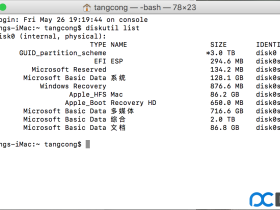
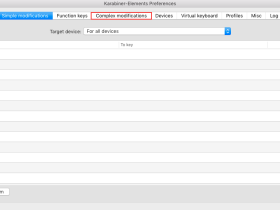
1F